Photoshop打造黑暗中的火焰天使特效
這一次的教學是屬於PS教程領域中的設計教程的相關教學。
文章出處是來自eNet硅谷動力的PS教程類文章,寫教學的作者是悍然,感謝悍然提供設計教程的實作教學。
教學大綱:
本教程中我們利用素材和photoshop特效處理,製作出一個黑暗中的天使,魔法的火焰效果,場景非常的酷。
設計教程教學開始
本教程中我們利用素材和photoshop特效處理,製作出一個黑暗中的天使,魔法的火焰效果,場景非常的酷。
先看效果圖:

1.創建一個新的文件,大小為1440*720像素,背景為黑色。新建一個層使用白色軟畫筆工具,將不透明度設置為20%,在畫布上塗抹出如下效果。在這裡要適當調整畫筆大小來達到要求。

添加石頭元素,打開一張有石頭的圖片,使用“套索工具”將羽化值設置為30px,在圖片上選擇一片石塊。

複製並粘貼的畫布,然後使用自由變換工具,點擊鼠標左鍵選擇扭曲,如圖做出調整

在石頭層,點擊圖層面板下方的“創建新的圖層或調整圖層”設置如下調整層
黑白
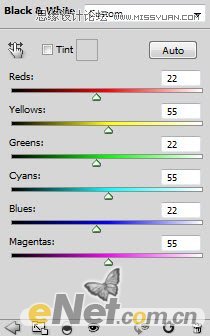
色階
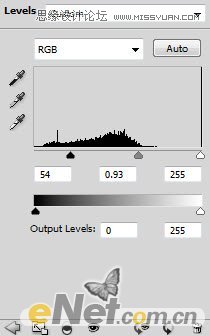
新建一個層,使用雲筆刷,在石頭製作的地面上繪製霧氣效果

下面就是通過這一系列的調整得到的效果

2.打開人物圖片,將人物去背選下來並粘貼到畫布中,將其調整到石頭製作的地面上,如圖所示

給人物圖層添加一些新的調整層,如下
黑白
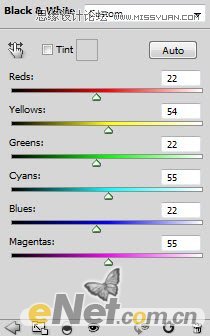
色階
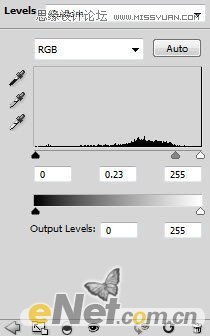
在色階圖層的蒙版中塗抹,主要是將人物的上半身和裙邊顯示出來,注意調整不透明度來讓其自然

曲線
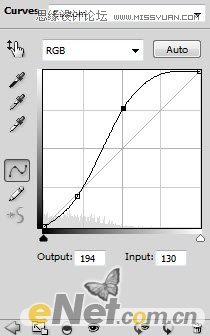
用一個軟角“橡皮擦”輕輕的塗抹人物腳部,來顯示層次

得到這樣的效果

3.選擇一對你認為最合適的翅膀,複製並通過調整大小以及位置安裝在人物身上

添加下面調整選項,對圖層做出調整
黑白
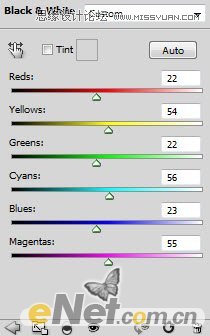
色階
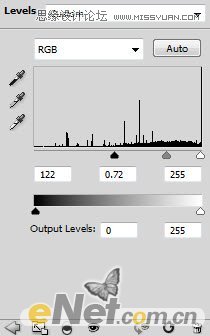
曲線
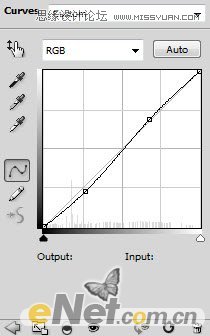
新建一個層,下載一個羽毛刷,如圖畫出一些羽毛

添加一些高光效果,使用軟白色筆刷,在如圖位置點出白點,為了讓他自然要適當調整不透明度


使用畫筆工具,設置紅色,將大小調整5px 硬度40%,在人物身上繪製一些血跡映像

到目前為止的效果

4.下面製作火球效果。打開一個冰紋理的圖片,用橢圓工具選擇一部分

複製並粘貼,調整大小放在如下圖的位置

使用軟筆刷調整不透明度在圓的周圍塗抹,將硬邊去除,讓它更象一個球
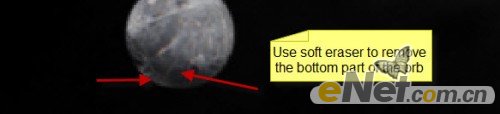
設置如下調整層
黑白
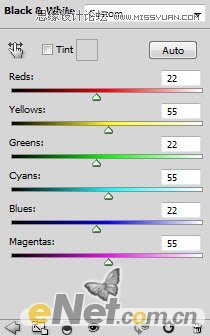
色階
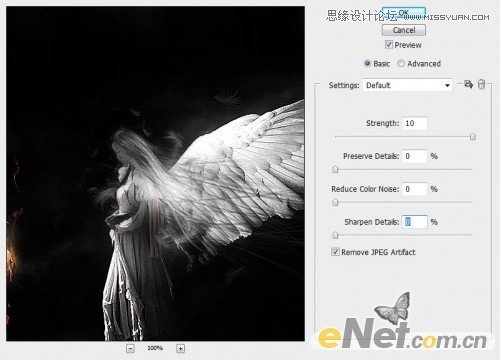
色彩平衡
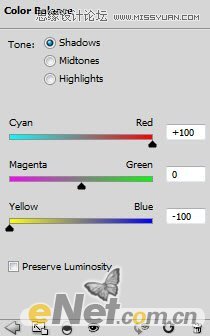
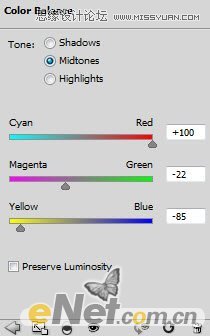

新建一個層用筆刷繪製一些球的紋理,將圖層混合模式設置為“疊加”

得到如下效果

5.打開一張火焰圖片,用快速選擇工具,選擇火焰
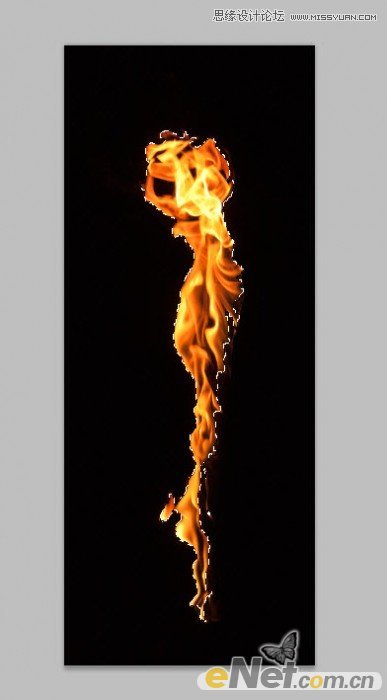
複製並粘貼到畫布上

將它調整大小放到球上,使用橡皮擦工具調整不透明度將火焰塗抹到下圖所示的效果

用雲霧筆刷繪製燃燒的霧氣

回到火焰圖片,在選擇一塊區域
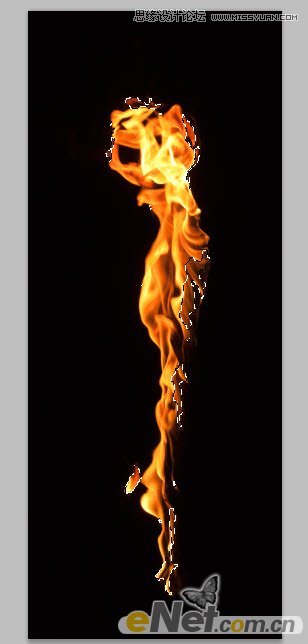
粘貼到畫布,在球上調整適當的大小和位置

6.下載一些頭髮模板,當然你也可以使用鋼筆工具自己製作,如圖添加長發元素

使用色彩平衡我調整了一個溫色效果,你可以根據喜歡自行調整

合併圖層,選擇頭髮圖層,使用“濾鏡>雜色>減少雜色”如下圖設置
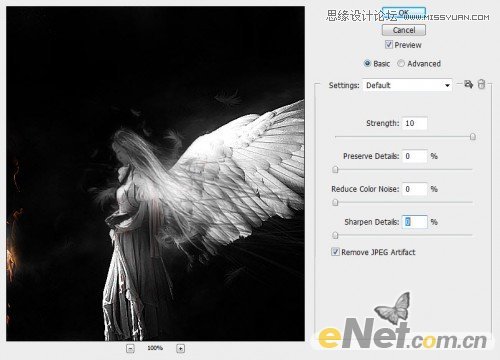
按CTRL+F重複執行幾次減少雜色,得到如下效果

使用羽毛刷在下圖位置畫一些羽毛飄落效果

在使用加深工具塗抹翅膀如圖所示的位置

這樣我們就得到了最終效果

— —
文章永久連結為: Photoshop打造黑暗中的火焰天使特效











